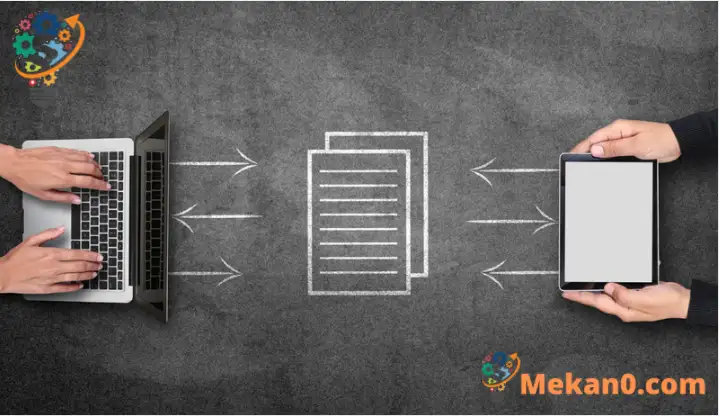Bagikeun file sareng batur dina Windows 10 Windows 11
Tutorial ieu ngajelaskeun kumaha carana ngabagi file ka batur dina Windows 10.
Aya sababaraha cara anjeun tiasa ngabagi file ka batur dina Windows. Anjeun tiasa nganggo File Explorer pikeun ngabagi file, OneDrive, sareng via email.
Naha anjeun hoyong ngabagi file ka indung, nini, atanapi saha waé di sakumna dunya, Windows ngagampangkeun pikeun ngalakukeunana.
Pikeun murid atanapi pangguna énggal anu milari komputer pikeun ngamimitian diajar, tempat anu paling gampang pikeun ngamimitian nyaéta Windows 10. atawa Windows 11 Ieu mangrupikeun versi panganyarna tina sistem operasi pikeun komputer pribadi anu dikembangkeun sareng dikaluarkeun ku Microsoft salaku bagian tina kulawarga Windows NT.
Windows 10 parantos janten salah sahiji sistem operasi anu pangsaéna, sababaraha taun saatos dileupaskeun sareng dianggo ku jutaan pangguna di sakumna dunya.
Pikeun ngamimitian ngabagi file, paké metodeu di handap ieu:
Hiji cara pikeun ngabagikeun file ka jalma anu henteu langsung nyambung ka jaringan bumi atanapi kantor anjeun nyaéta nganggo OneDrive.
Bagikeun sareng OneDrive, pilih file, angkat ka ngabagikeun tab, pilih ngabagikeun .
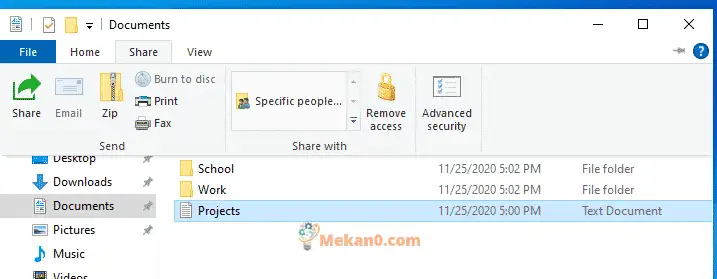
Upami anjeun ngabagikeun via OneDrive, aya dua cara anjeun tiasa ngabagikeun tina File Explorer:
Kéngingkeun tautan anu anjeun tiasa bagikeun ka saha waé. Klik-katuhu (atanapi pencét sareng tahan) file atanapi polder OneDrive teras pilih Bagikeun.
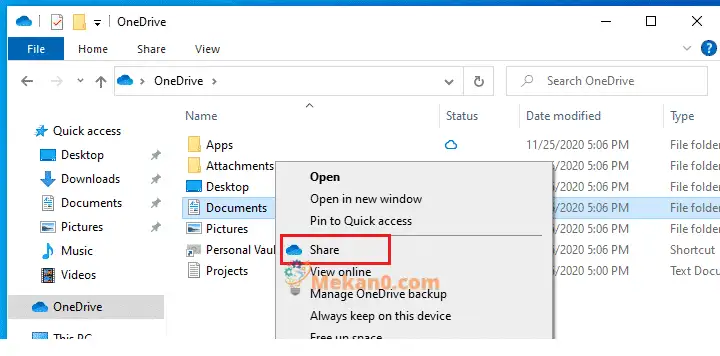
Anjeun ayeuna tiasa masangkeun tautan dimana waé anjeun hoyong ka jalma anu anjeun hoyong bagikeun.
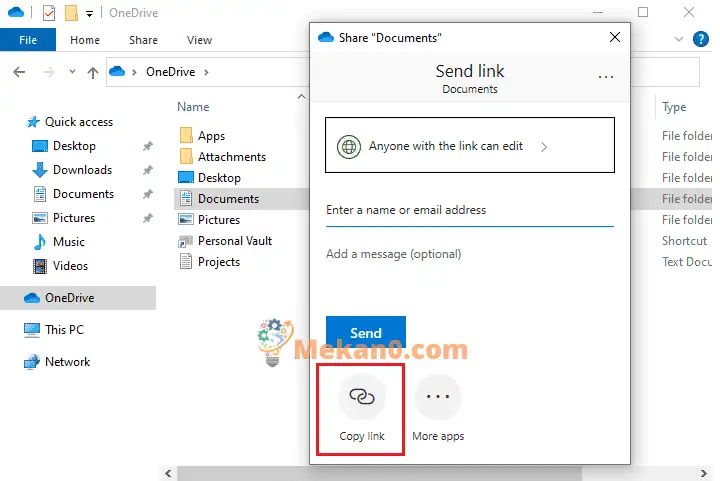
Anjeun oge tiasa ngabagikeun file, teras lebetkeun alamat emailna pikeun jalma anu anjeun hoyong bagikeun sareng pilih ngirim .
Bagikeun via email
Upami anjeun parantos dipasang aplikasi mail desktop, pilih file anjeun, teras pilih Bagikeun > Surélék Pikeun muka pesen anyar sareng file napel.
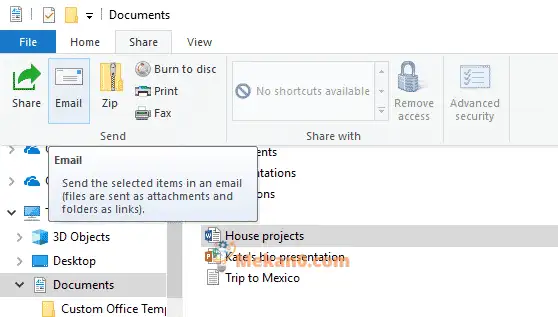
Pikeun ngabagikeun file sareng jalma dina workgroup atanapi domain anjeun, tuturkeun léngkah ieu:
- Pilih file atawa polder nu Anjeun hoyong bagikeun.
- Pindah ka tab ngabagikeun , lajeng dina bagian Bagikeun sareng , Milarian Jalma husus.
- Asupkeun alamat surelek jalma nu Anjeun hoyong bagikeun file, tur pilih nambah pikeun tiap hiji, teras pilih ngabagikeun .
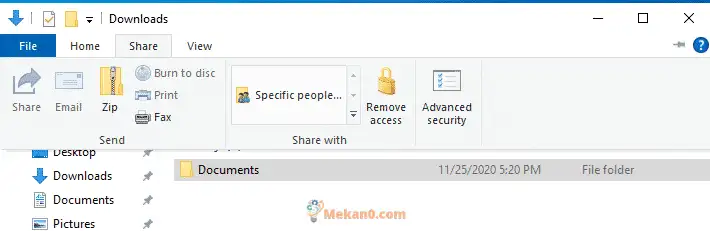
kacindekan:
Pos ieu nunjukkeun anjeun kumaha ngabagi file sareng polder liwat OneDrive, email, sareng File Explorer. Upami anjeun mendakan kasalahan di luhur, punten nganggo formulir eupan balik.